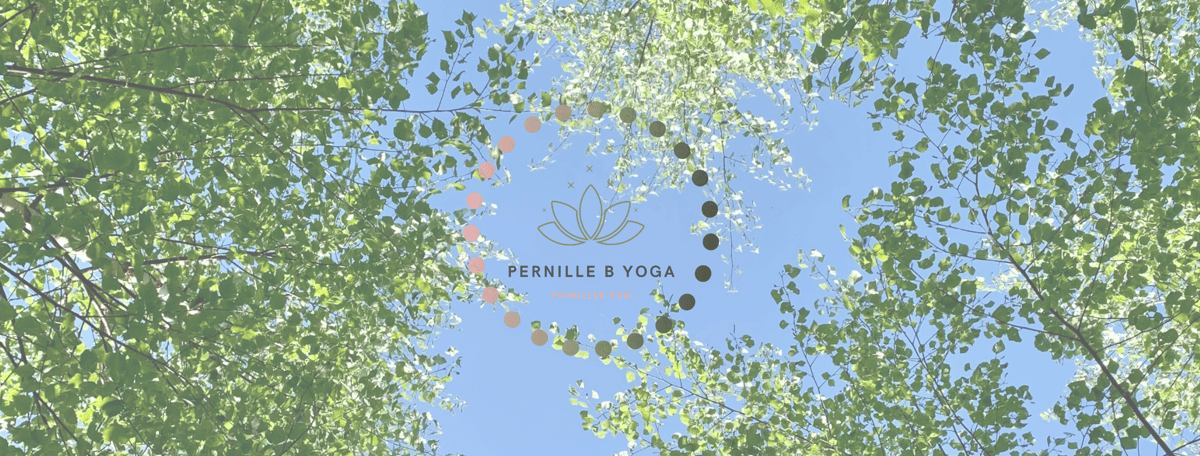Deltag via applikationen
Hvis du allerede har Zoom installeret på din computer, skal du bare klikke på “åbn Zoom” og følge anvisningerne indtil du kommer til en venteskærm. Jeg lukker dig ind, når arrangementet begynder begynder.
Download af Zoom applikation
Tryk på den blå “download now” knap, som vist på billedet til højre.
Klik derefter i bunden af skærmen til venstre, hvor Zoom er blevet downloadet. Hvis denne linje ikke dukker op, så kig i “overførsler” på din computer.
Zoom installerer derefter sig selv. Husk at give tilladelse til at Zoom må downloade på din computer.
Efter at installationen er færdig åbner Zoom selv applikationen. Luk blot applikationen og find mailen med linket frem igen. Tryk på linket og tryk derefter på “åbn Zoom”(se billede 1).

Deltag via browseren
Klik på den blå tekst “Join from your browser” i bunden af fanen. Der åbner en ny fane, hvor du skal indtaste dit navn i det felt hvor der står “your name”.
Husk at tillade at Zoom må bruge dit kamera og mikrofon. Hvis det er tilladt en gang, gemmes indstillingerne.
Efter du har tilladt kamera og mikrofon, kan du teste dit kamera. Sørg for at have placeret kameraet i øjenhøjde og at have en rolig baggrund.
Tryk på den blå knap “join”, for at deltage i mødet.
En gang imellem kommer der en firkant op med billeder efter du har trykket på join, hvor du skal finde en bestemt ting. Dette er en sikkerhedsforanstaltning og for at teste, at du ikke er en “robot”, der prøver at komme ind. Når du har fundet de efterspurgte billeder, kan du deltage i Zoom arrangementet.